如何用U盘安装GhostWin7系统
ghost win7安装步骤: 制作一个装机版u启动u盘启动盘; 下载一个ghost win7系统镜像文件,拷贝到u盘启动盘中 开始安装: 1.将制作好的u启动装机版启动u盘插入电脑usb接口(如果是台式机,建议插在主机箱的后置接口),然后开启电脑,等到屏幕上出现开机画面后按快捷键进入到u启动主菜单页面,接着将光标移至“【02】运行u启动Win8PE防蓝屏版(新电脑)”,按回车键确认 2.进入pe系统后,鼠标左键双击打开桌面上的u启动PE装机工具。打开工具主窗口后,点击映像文件路径后面的“浏览”按钮 3.接着找到并选中u盘启动盘中的win7系统iso镜像文件,点击“打开”即可 4.映像文件添加成功后,我们只需在分区列表中选择C盘作为系统盘,然后点击“确定”即可 5.随后会弹出一个询问框,提示用户即将开始安装系统。确认还原分区和映像文件无误后,点击“确定” 6.完成上述操作后,程序开始释放系统镜像文件,安装ghost win7系统
第一步:制作老毛桃启动U盘步骤: 1,先下载并安装老毛桃软件,启动运行老毛桃,显示主窗口,提示插入U盘。 22,等到显示出U盘信息后,其它的项(如U盘模式为USB-HDD-FAT32,分配大小为330MB等)默认,直接按“一键制作成USB启动盘”即可。 33,经过几分钟制作后,弹出提示框,启动U盘就制作完成了。注意:在制作时千万不要去碰U盘或按键盘,否则制作可能不成功。 4第二步:设置U盘启动方法:4,重新开机,插入U盘,将从U盘启动,下面是设置U盘启动的方法:如下图1,如果是新式电脑,是UEFI BIOS,可以开机按F12进入启动菜单,选择启动菜单中的U盘名称,如图2和图3,虽然各种品牌显示的U盘选项不一样,但一般都会有USB这样的词出现,即为U盘。 5,如果是老式电脑的BIOS,一种为蓝底白字类型,一般为AWD BIOS。第一种设置方法:1-2-3-4-5。第二种设置方法:1-4-5。 6,一种为灰底蓝字类型,一般为AMI BIOS,这种BIOS设置方法大多设置为1-2-3-4。以上为普通类型BIOS设置方法,特殊型的BIOS可以到百度上搜索教程。 第三步:安装GhostWin7系统步骤:7,设置了U盘启动,当然就能进入老毛桃启动U盘了,进入之后,选择02项“运行老毛桃Win7PE精简版(防蓝屏推荐)”这一项。 8,进入PE桌面后,(1)打开“老毛桃PE一键装机”,(2)选择“还原分区”,(3)加载“GhostWin7映像文件”,(4)如果没有自动加载,按“打开”按钮,手动加载“GhostWin7映像文件”。(5)选择系统安装盘,一般会默认C盘,要选择其它盘,就需手动选择,(6)最后按“确定”,提示:最好先把GhostWin7映像文件解压出来,放在U盘或除C盘以外的磁盘中,如D盘,最好放在根目录下,路径中不能有中文,手动加载时,选择此文件夹中后缀名为GHO的文件,此文件也是此文件夹中最大的一个,大约在3.5G左右。 9,还原系统前最后警示,还原系统会覆盖C盘所有文件,如果C盘有重要文件,请先转移,然后再安装,如果没有,直接按“是”。 10,还原映像文件,需要一二分钟。 11,弹出还原成功信息,按“是”重启电脑。 12,重启电脑,拔出U盘,将进入第二阶段安装。 13,第二阶段安装时间比较长,可能需要一二十分钟,整个过程一般都为自动安装,请耐心等待。 14,最后安装完成,进入Win7系统桌面,就可以正常使用电脑了。
直接把.iso文件拷进U盘(如果是给用来下载镜像的电脑装系统的话,把镜像放其他分区即可) U盘进PE ,先用虚拟光驱加载ISO镜像,然后直接双击打开找到sources文件夹,打开它,双击里的setup.exe进行安装。 也可以用PE系统里自带的windows安装工具,加载虚拟光驱里面的sources文件夹下的install.wim文件进行安装。(这种方法适合安装64位的系统)
直接把.iso文件拷进U盘(如果是给用来下载镜像的电脑装系统的话,把镜像放其他分区即可)U盘进PE ,先用虚拟光驱加载ISO镜像,然后直接双击打开找到sources文件夹,打开它,双击里的setup.exe进行安装。
第一步:制作老毛桃启动U盘步骤: 1,先下载并安装老毛桃软件,启动运行老毛桃,显示主窗口,提示插入U盘。 22,等到显示出U盘信息后,其它的项(如U盘模式为USB-HDD-FAT32,分配大小为330MB等)默认,直接按“一键制作成USB启动盘”即可。 33,经过几分钟制作后,弹出提示框,启动U盘就制作完成了。注意:在制作时千万不要去碰U盘或按键盘,否则制作可能不成功。 4第二步:设置U盘启动方法:4,重新开机,插入U盘,将从U盘启动,下面是设置U盘启动的方法:如下图1,如果是新式电脑,是UEFI BIOS,可以开机按F12进入启动菜单,选择启动菜单中的U盘名称,如图2和图3,虽然各种品牌显示的U盘选项不一样,但一般都会有USB这样的词出现,即为U盘。 5,如果是老式电脑的BIOS,一种为蓝底白字类型,一般为AWD BIOS。第一种设置方法:1-2-3-4-5。第二种设置方法:1-4-5。 6,一种为灰底蓝字类型,一般为AMI BIOS,这种BIOS设置方法大多设置为1-2-3-4。以上为普通类型BIOS设置方法,特殊型的BIOS可以到百度上搜索教程。 第三步:安装GhostWin7系统步骤:7,设置了U盘启动,当然就能进入老毛桃启动U盘了,进入之后,选择02项“运行老毛桃Win7PE精简版(防蓝屏推荐)”这一项。 8,进入PE桌面后,(1)打开“老毛桃PE一键装机”,(2)选择“还原分区”,(3)加载“GhostWin7映像文件”,(4)如果没有自动加载,按“打开”按钮,手动加载“GhostWin7映像文件”。(5)选择系统安装盘,一般会默认C盘,要选择其它盘,就需手动选择,(6)最后按“确定”,提示:最好先把GhostWin7映像文件解压出来,放在U盘或除C盘以外的磁盘中,如D盘,最好放在根目录下,路径中不能有中文,手动加载时,选择此文件夹中后缀名为GHO的文件,此文件也是此文件夹中最大的一个,大约在3.5G左右。 9,还原系统前最后警示,还原系统会覆盖C盘所有文件,如果C盘有重要文件,请先转移,然后再安装,如果没有,直接按“是”。 10,还原映像文件,需要一二分钟。 11,弹出还原成功信息,按“是”重启电脑。 12,重启电脑,拔出U盘,将进入第二阶段安装。 13,第二阶段安装时间比较长,可能需要一二十分钟,整个过程一般都为自动安装,请耐心等待。 14,最后安装完成,进入Win7系统桌面,就可以正常使用电脑了。
直接把.iso文件拷进U盘(如果是给用来下载镜像的电脑装系统的话,把镜像放其他分区即可) U盘进PE ,先用虚拟光驱加载ISO镜像,然后直接双击打开找到sources文件夹,打开它,双击里的setup.exe进行安装。 也可以用PE系统里自带的windows安装工具,加载虚拟光驱里面的sources文件夹下的install.wim文件进行安装。(这种方法适合安装64位的系统)
直接把.iso文件拷进U盘(如果是给用来下载镜像的电脑装系统的话,把镜像放其他分区即可)U盘进PE ,先用虚拟光驱加载ISO镜像,然后直接双击打开找到sources文件夹,打开它,双击里的setup.exe进行安装。
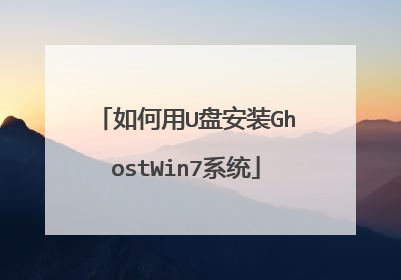
ghost win7 u盘安装?
一、制作U盘启动盘并下系统镜像1.把U盘插到电脑USB接口,运行魔法猪系统重装大师软件,切换到U盘启动——点击U盘模式。2.勾选你的U盘点击一键制作启动U盘,选择UEFI/BIOS双启动3.PE选择高级版4.大家看情况选择格式化丢失数据还是不丢失。5.这个点击下需要安装的系统镜像文件,我们是重装Win7系统,点击勾选Win7系统后点击下系统且制作U盘。6.开始下PE镜像及选择的Win7系统安装镜像文件,耐心等待即可。7.下完后开始制作U盘启动盘,不用我们手动操作,等待它自动完成后即可,如图制作完成。二、重启电脑进入BIOS重装系统1.重启电脑在开机时不停地按快捷键,在调出来的界面选择USB的选项,(有些没有写USB)就是你的U盘。进入到PE选择界面选02进入PE系统。一键U盘启动快捷键可以在U盘启动盘制作工具里面查询,或者在电脑开机时屏幕下方会出现短暂的按键提示,boot对应的按键既是启动快捷键。
您好,前期准备:1、 U盘1个(容量建议4G以上)2、 装机吧u盘启动盘制作工具 (最新版下载尽在“装机吧U盘启动官方网站”)3、 ghost Win7系统文件 (请自行下载)◆安装操作步骤:1、设置U盘为第一个启动盘(更详细u盘启动设置教程就在“装机吧U盘启动制作论坛”)如需把“全能版BIOS设置U盘启动教程”推送到你的手机,请扫描添加装机吧微信,并按要求回复相应的数字即可!(推送本教程直接回复“301”) 2、启动装机吧U盘系统,选择【01】进入2003版PE维护系统。3.进入装机吧WinPE 2003维护系统。4.运行装机吧GHOST系统工具,5.先选择还原分区选项,然后选定你要恢复的gho镜像文件,然后选好需要还原的分区,最后点击确定后,开始安装,6.直接选择“是”开始安装。7.开始还原,请等待…,完成后,自动重启,进入安装页面。8.部署安装过程。 9.系统安装完成。
可以用u盘安装,不过要看你的电脑是什么时候的电脑,支不支持win7,现在比较新的电脑和笔记本是不支持win7的,就算勉强装上去也会因为没有驱动而没用。用u盘装系统首先你的u盘要装个pe,然后把系统放入到有pe的u盘,然后把u盘插到电脑上,启动pe,进入后用一键安装器按提示即可操作即可。
这个有多种安装方法,如果现有系统仍然能够进入,可以安装一个一键ghost硬盘版,直接运行一键ghost,选择已经下载到电脑上的ghist win7。无需U盘,从电脑运行安装,把win7ghost系统下载到电脑非系统盘根目录。 用U盘安装,需要先下载U盘pe,这个可以到系统之家下载,先下载安装到电脑,再插入U盘,制作U盘pe,U盘空间足够,可以制作好pe启动盘后,将win7ghist系统复制到U盘。也可以放到硬盘非系统盘。 运行时安装时,需要重启电脑,按F2或其他快捷键,进入电脑BIOS,设置USB设备第一启动项。
U盘安装系统需要先在U盘上安装引导程序。这些包括老毛桃。安装店等等软件。当然还有一个是直接写入winpe镜像文件的软碟通。有了上面的启动U盘后才能使用ghost等等安装系统。(网上教程很多。自己参考看看也就清楚明白了)
您好,前期准备:1、 U盘1个(容量建议4G以上)2、 装机吧u盘启动盘制作工具 (最新版下载尽在“装机吧U盘启动官方网站”)3、 ghost Win7系统文件 (请自行下载)◆安装操作步骤:1、设置U盘为第一个启动盘(更详细u盘启动设置教程就在“装机吧U盘启动制作论坛”)如需把“全能版BIOS设置U盘启动教程”推送到你的手机,请扫描添加装机吧微信,并按要求回复相应的数字即可!(推送本教程直接回复“301”) 2、启动装机吧U盘系统,选择【01】进入2003版PE维护系统。3.进入装机吧WinPE 2003维护系统。4.运行装机吧GHOST系统工具,5.先选择还原分区选项,然后选定你要恢复的gho镜像文件,然后选好需要还原的分区,最后点击确定后,开始安装,6.直接选择“是”开始安装。7.开始还原,请等待…,完成后,自动重启,进入安装页面。8.部署安装过程。 9.系统安装完成。
可以用u盘安装,不过要看你的电脑是什么时候的电脑,支不支持win7,现在比较新的电脑和笔记本是不支持win7的,就算勉强装上去也会因为没有驱动而没用。用u盘装系统首先你的u盘要装个pe,然后把系统放入到有pe的u盘,然后把u盘插到电脑上,启动pe,进入后用一键安装器按提示即可操作即可。
这个有多种安装方法,如果现有系统仍然能够进入,可以安装一个一键ghost硬盘版,直接运行一键ghost,选择已经下载到电脑上的ghist win7。无需U盘,从电脑运行安装,把win7ghost系统下载到电脑非系统盘根目录。 用U盘安装,需要先下载U盘pe,这个可以到系统之家下载,先下载安装到电脑,再插入U盘,制作U盘pe,U盘空间足够,可以制作好pe启动盘后,将win7ghist系统复制到U盘。也可以放到硬盘非系统盘。 运行时安装时,需要重启电脑,按F2或其他快捷键,进入电脑BIOS,设置USB设备第一启动项。
U盘安装系统需要先在U盘上安装引导程序。这些包括老毛桃。安装店等等软件。当然还有一个是直接写入winpe镜像文件的软碟通。有了上面的启动U盘后才能使用ghost等等安装系统。(网上教程很多。自己参考看看也就清楚明白了)

如何用u盘安装ghost版win7系统
u盘安装ghost版win7系统步骤: 准备工具: 1、u启动U盘 2、ghost版win7系统镜像包 具体步骤: 一、制作u启动盘 1、从网上下载u启动u盘启动盘制作工具安装包 2、安装u启动u盘启动盘制作工具 3、插入u盘,打开u启动u盘启动盘制作工具,点击“一键制作启动U盘” 4、弹窗确认,执行一键制作启动u盘操作 二、安装win7 1、制作好u盘启动盘,接着将该u启动盘插入电脑usb接口,按开机启动快捷键进入u启动主菜单界面,并选择运行win8pe菜单按回车, 2、pe系统自动弹出pe装机工具,在已经给硬盘分区完成情况下,可以直接在pe装机工具中选择win7系统镜像装在c盘中,点击确定, 3、接着提醒程序将执行还原操作,点击确定, 4、进行程序还原过程,等待win7系统镜像释放完毕, 5、重启计算机,然后进行程序安装过程,静候即可。 6、安装结束后自行设置常规参数,设置完成进入win7系统桌面,系统就安装结束了
g版用u盘装简单速度快。也可装安装版,u盘里的pe……用老毛桃的……这个方法不推荐麻烦复杂,新手最好不用。
U盘为例的安装方法: 1、去系统网站下载win7旗舰版镜像文件。 2、使用软碟通软件把镜像文件里面的gho.win7提取到已经制作好的U盘系统盘里面的ghost文件夹里面。3、设置U盘系统盘为第一启动项。譬如:1)Dell电脑,开机按F12,进入启动项设置。 2)使用键盘方向键选中U盘启动后回车。 4、进入U盘系统盘菜单。 5、选择2进入PE系统。 6、点击一键恢复系统在出来的对话框里面点击确定。 7、自动安装系统。
U盘重装win7系统教程
g版用u盘装简单速度快。也可装安装版,u盘里的pe……用老毛桃的……这个方法不推荐麻烦复杂,新手最好不用。
U盘为例的安装方法: 1、去系统网站下载win7旗舰版镜像文件。 2、使用软碟通软件把镜像文件里面的gho.win7提取到已经制作好的U盘系统盘里面的ghost文件夹里面。3、设置U盘系统盘为第一启动项。譬如:1)Dell电脑,开机按F12,进入启动项设置。 2)使用键盘方向键选中U盘启动后回车。 4、进入U盘系统盘菜单。 5、选择2进入PE系统。 6、点击一键恢复系统在出来的对话框里面点击确定。 7、自动安装系统。
U盘重装win7系统教程

ghost win7 怎么安装 u盘
U盘安装ghost win7系统步骤如下:准备工具:1、ghost win7系统镜像文件2、老毛桃U盘启动盘具体步骤:1、将制作好的老毛桃装机版启动u盘插入电脑usb接口(如果是台式机,建议插在主机箱的后置接口),然后开启电脑,等到屏幕上出现开机画面后按快捷键进入到老毛桃主菜单页面,接着将光标移至“【02】老毛桃WIN8 PE标准版(新机器)”,按回车键确认,如下图所示:2、进入pe系统后,鼠标左键双击打开桌面上的老毛桃PE装机工具。打开工具主窗口后,点击映像文件路径后面的“浏览”按钮,如下图所示:3、接着找到并选中u盘启动盘中的win7系统iso镜像文件,点击“打开”即可,如下图所示:4、映像文件添加成功后,在分区列表中选择C盘作为系统盘,然后点击“确定”即可,如下图所示:5、随后会弹出一个询问框,提示用户即将开始安装系统。确认还原分区和映像文件无误后,点击“确定”,如下图所示:6、完成上述操作后,程序开始释放系统镜像文件,安装ghost win7系统。耐心等待操作完成并自动重启电脑即可,如下图所示:7、重启电脑后,即可进入ghost win7系统桌面了,如下图所示:
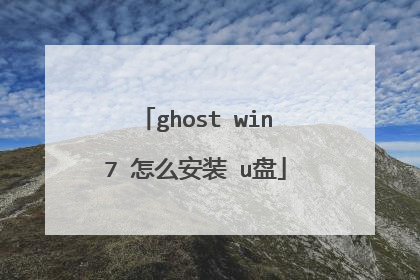
电脑怎么用u盘重装系统win7
U盘装系统win7详细教程:11.将下载好的系统镜像文件拷贝到U盘根目录中。2.重新启动电脑,将U盘设置为开机第一启动项,不同电脑有不同的设置热键,下面是市场上主流的电脑启动热键,可以进行参考使用。将U盘设置为第一启动项后后点击F10保存。如图3.开机进入系统之家U盘PE界面,选择启动系统之家U盘02Windows PE/RamOS(新机型)开始U盘装Win7系统。如图4.进入Win PE 系统桌面后选择桌面上的“系统之家PE装机工具”并双击打开。选择Win7系统镜像和安装路径点击确定。如图5.这时Ghost自动写入镜像文件。稍等片刻,完成后点击确定重启即可。6.Ghost写入完成后,电脑将自动重启进入U盘重装Win7系统过程,这个过程根据电脑配置不同,windows7系统重装大致在20-40分钟之内完成,请耐心等待。如图九
准备材料:1、一个制作好pe的优盘,不会制作查看U盘启动盘视频制作教程。当然,浏览器输入【小白系统官网】也可以看到详细的操作教程。2、一台要安装的电脑。(新电脑可能不兼容安装win7系统,会导致键盘和鼠标失灵的问题出现,建议提前知道自家电脑的情况)3、一个win7 64位系统镜像文件。安装流程:1,开机,快速按F12,DEL等等启快捷键,一般会弹出PE的菜单,弹出的是其它的,选USB按回车进入即可。2,由于用不同软件制作的PE系统,会导致PE界面的选项卡会不一样的。用小白PE制作的,选1回车进入。3,进入pe系统里的样子,默认弹出装机工具。选win7旗舰版的安装下载。4,有提示重启电脑,先拔掉优盘再重启电脑。就可以完成系统的安装了。以上是电脑用U盘安装win7系统的简单操作,是不是很容易?大家可以试试看哦!
1、下载大白菜超级U盘启动盘制作工具。2、通过使用启动快捷键引导u盘启动进入到大白菜主菜单界面,选择“【02】运行大白菜Win8PE防蓝屏版(新电脑)”回车确认。3、登录大白菜装机版pe系统桌面,系统会自动弹出大白菜PE装机工具窗口,点击“浏览(B)”。4、点击打开存放在u盘中的ghost win7系统镜像包。5、等待大白菜PE装机工具提取所需的系统文件后,在下方选择一个磁盘分区用于安装系统使用,然后点击“确定(Y)”6、点击“确定(Y)”进入系统安装窗口。7、耐心等待系统文件释放至指定磁盘分区的过程结束。8、释放完成后,电脑会重新启动,稍后将继续执行安装win7系统后续的安装步骤。9、所有安装完成之后便可进入到win7系统。
以wn7原版为例。首先要下载win7原版镜像文件,然后正常安装。至于win7原版镜像文件在哪里下载,百度【win7之家】进去官网,【win7系统下载】【Win7集成SP1微软原版光盘镜像下载】。关于系统版本,根据个人喜欢。关于32、64位:如果你电脑是2g内存,建议装32位系统,如果是4g及以上内存,建议安装64位系统 如下图所示U盘启动盘制作。推荐使用工具:魔方U盘启动,百度下载1.插入u盘2.选上刚才下载的win7原版镜像文件。ISO后缀3点击【开始制作】等十分钟左右完成备份。把原来系统里C盘一些重要的东西先转移到其他的盘里电脑插上U盘,开机,选择从U盘启动。笔记本一般都有快捷启动选项,不同的笔记本型号开机按键盘上的F2或者F12等功能键不同,最好网上查一下。。下面列出部分电脑(包括台式品牌机)的快捷启动项选择的按键。F12:lenovo、Thinkpad、宏基、神州、戴尔(笔记本)、海尔、三星、富士通、东芝、方正、清华同方、技嘉、惠普(台式)F9:惠普(笔记本)、明基(笔记本)F8:华硕(台式)、明基(台式)ESC:华硕(笔记本)、索尼、戴尔(台式)安装过程。从U盘启动后,电脑立即进入下面的画面,做好选择后直接下一步。建议大家不要在此填写密码,一旦忘记难于解锁接着就弹出了输入安装密钥的窗口,你可以在网上找好一些密钥备用,安装时直接输入,然后下一步继续。如果没找到不用填写,后面教你解锁设置选择直接等到桌面出来,这就是原版的桌面。也就完成了系统安装如果没有钥匙开锁的。按一下做百度【win7激活软件】激活后,可就要安装系统驱动完善电脑设备。 以上有不对请见谅
用u盘给电脑重装系统win7系统步骤如下: 准备工具: 1、4g以上可用U盘 2、u启动U盘启动盘制作工具 3、win7系统安装包 具体步骤: 1、使用下载好的u启动U盘启动盘制作工具制作启动U盘,并将win7系统拷贝到启动盘中,如图: 2、重启电脑时按开机启动快捷键设置u盘启动,进入u启动主菜单界面后选择运行win8pe选项回车,如图: 3、进入pe系统,在弹出的u启动pe装机工具中选择好win7镜像文件,并放在c盘,点击确定,如图: 4、程序将执行还原操作,勾选完成后重启复选框,点击确定。如图: 5、接下来就是程序安装过程,电脑会重启多次。如图: 6、安装完成后只需设置即可,win7系统就安装完成了。
准备材料:1、一个制作好pe的优盘,不会制作查看U盘启动盘视频制作教程。当然,浏览器输入【小白系统官网】也可以看到详细的操作教程。2、一台要安装的电脑。(新电脑可能不兼容安装win7系统,会导致键盘和鼠标失灵的问题出现,建议提前知道自家电脑的情况)3、一个win7 64位系统镜像文件。安装流程:1,开机,快速按F12,DEL等等启快捷键,一般会弹出PE的菜单,弹出的是其它的,选USB按回车进入即可。2,由于用不同软件制作的PE系统,会导致PE界面的选项卡会不一样的。用小白PE制作的,选1回车进入。3,进入pe系统里的样子,默认弹出装机工具。选win7旗舰版的安装下载。4,有提示重启电脑,先拔掉优盘再重启电脑。就可以完成系统的安装了。以上是电脑用U盘安装win7系统的简单操作,是不是很容易?大家可以试试看哦!
1、下载大白菜超级U盘启动盘制作工具。2、通过使用启动快捷键引导u盘启动进入到大白菜主菜单界面,选择“【02】运行大白菜Win8PE防蓝屏版(新电脑)”回车确认。3、登录大白菜装机版pe系统桌面,系统会自动弹出大白菜PE装机工具窗口,点击“浏览(B)”。4、点击打开存放在u盘中的ghost win7系统镜像包。5、等待大白菜PE装机工具提取所需的系统文件后,在下方选择一个磁盘分区用于安装系统使用,然后点击“确定(Y)”6、点击“确定(Y)”进入系统安装窗口。7、耐心等待系统文件释放至指定磁盘分区的过程结束。8、释放完成后,电脑会重新启动,稍后将继续执行安装win7系统后续的安装步骤。9、所有安装完成之后便可进入到win7系统。
以wn7原版为例。首先要下载win7原版镜像文件,然后正常安装。至于win7原版镜像文件在哪里下载,百度【win7之家】进去官网,【win7系统下载】【Win7集成SP1微软原版光盘镜像下载】。关于系统版本,根据个人喜欢。关于32、64位:如果你电脑是2g内存,建议装32位系统,如果是4g及以上内存,建议安装64位系统 如下图所示U盘启动盘制作。推荐使用工具:魔方U盘启动,百度下载1.插入u盘2.选上刚才下载的win7原版镜像文件。ISO后缀3点击【开始制作】等十分钟左右完成备份。把原来系统里C盘一些重要的东西先转移到其他的盘里电脑插上U盘,开机,选择从U盘启动。笔记本一般都有快捷启动选项,不同的笔记本型号开机按键盘上的F2或者F12等功能键不同,最好网上查一下。。下面列出部分电脑(包括台式品牌机)的快捷启动项选择的按键。F12:lenovo、Thinkpad、宏基、神州、戴尔(笔记本)、海尔、三星、富士通、东芝、方正、清华同方、技嘉、惠普(台式)F9:惠普(笔记本)、明基(笔记本)F8:华硕(台式)、明基(台式)ESC:华硕(笔记本)、索尼、戴尔(台式)安装过程。从U盘启动后,电脑立即进入下面的画面,做好选择后直接下一步。建议大家不要在此填写密码,一旦忘记难于解锁接着就弹出了输入安装密钥的窗口,你可以在网上找好一些密钥备用,安装时直接输入,然后下一步继续。如果没找到不用填写,后面教你解锁设置选择直接等到桌面出来,这就是原版的桌面。也就完成了系统安装如果没有钥匙开锁的。按一下做百度【win7激活软件】激活后,可就要安装系统驱动完善电脑设备。 以上有不对请见谅
用u盘给电脑重装系统win7系统步骤如下: 准备工具: 1、4g以上可用U盘 2、u启动U盘启动盘制作工具 3、win7系统安装包 具体步骤: 1、使用下载好的u启动U盘启动盘制作工具制作启动U盘,并将win7系统拷贝到启动盘中,如图: 2、重启电脑时按开机启动快捷键设置u盘启动,进入u启动主菜单界面后选择运行win8pe选项回车,如图: 3、进入pe系统,在弹出的u启动pe装机工具中选择好win7镜像文件,并放在c盘,点击确定,如图: 4、程序将执行还原操作,勾选完成后重启复选框,点击确定。如图: 5、接下来就是程序安装过程,电脑会重启多次。如图: 6、安装完成后只需设置即可,win7系统就安装完成了。

